Jak naprawić Spotify Web Player nie działa?
Miscellanea / / August 04, 2021
Czy ty też cierpisz na Odtwarzacz internetowy Spotify . nie działa problem? Jeśli tak, przeczytaj artykuł, aby pozbyć się tego problemu.
Wszyscy możemy być zaznajomieni z cyfrową platformą muzyczną premium. Tutaj masz dostęp do milionów utworów online. Fascynujące w tej platformie jest to, że nie ogranicza się ona do aplikacji mobilnych. Działa również w przeglądarkach internetowych na PC. Moim zdaniem Spotify Web Player to jedna z najbardziej lubianych stron na świecie. Możesz uzyskać dostęp do swojej muzyki Spotify z dowolnego miejsca na świecie za pomocą przeglądarki.
Jest to głęboka funkcja, a jednocześnie zawiera wiele błędów i usterek. Obecnie wielu użytkowników zgłasza, że nie działa idealnie w ich przypadku. Ale tymczasem nie jest to trudne do naprawienia. Tak więc, jeśli cierpisz na ten problem, zalecamy postępowanie zgodnie z potencjalnymi poprawkami rozwiązywania problemów, które opisujemy poniżej. Zagłębmy się więc głębiej w przewodnik, aby dowiedzieć się, dlaczego Spotify Web Player nie działa wraz z poprawkami.

Jak naprawić Spotify Web Player nie działa?
Jeśli zapytasz mnie, kiedy napotkam ten problem, jestem całkowicie zszokowany i zastanawiam się, dlaczego ten problem występuje. Zacząłem więc szukać potencjalnych rozwiązań, aby naprawić problem z niedziałającym odtwarzaczem Spotify Web Player. I zgadnij co? Po dochodzeniu znalazłem kilka skutecznych rozwiązań tego problemu i postanowiłem pomóc również wam. Cóż, naprawienie tego problemu nie jest trudnym zadaniem. Musisz tylko przestrzegać kilku rzeczy.
Oto kilka poprawek, aby pozbyć się Spotify Web Player, który nie działa w przypadku wersji Windows 10 N. Ale poczekaj! Zanim przejdziemy dalej do kolejnych kroków, możesz poznać kilka niezbędnych szczegółów.
Jeśli myślisz o tym, czym jest Windows 10 N, to działa podobnie do innych różnych wersji systemu Windows 10. Ale nie mają wstępnie załadowanych funkcji multimedialnych, które niektóre z główną wersją systemu Windows 10. Ponadto nie posiada funkcji odtwarzania multimediów i dlatego użytkownicy potrzebują Spotify Web Player, aby odtwarzać ulubioną muzykę w dowolnym miejscu i czasie.
Na szczęście możesz pobrać i zainstalować pakiet funkcji multimedialnych za pomocą witryny Microsoft. Po pomyślnym pobraniu i zainstalowaniu po prostu uruchom ponownie przeglądarkę Edge lub, jeśli chcesz, możesz również ponownie uruchomić urządzenie.
Teraz, po pomyślnym ponownym uruchomieniu, uruchom przeglądarkę Edge i to wszystko teraz, będziesz mógł uzyskać dostęp do Spotify Web Player na komputerze z systemem Windows 10. Pamiętaj jednak o jednej rzeczy: nadal nie możesz pobierać i instalować pakietu funkcji multimedialnych, jeśli używasz innej wersji systemu Windows 10. Nie bój się więc, jeśli masz inną wersję systemu Windows 10. Zamiast tego wypróbuj metodę opisaną poniżej:
Kroki:
- Przede wszystkim możesz uruchomić Spotify Web Player w osobnym lub prywatnym oknie.

- Następnie sprawdź, czy którekolwiek z twoich rozszerzeń zainstalowanych w przeglądarce koliduje z odtwarzaczem internetowym. Jeśli tak, wyłącz go.
- Jeśli to nie problem, wyczyść dane z pamięci podręcznej przeglądarki wraz z plikami cookie.
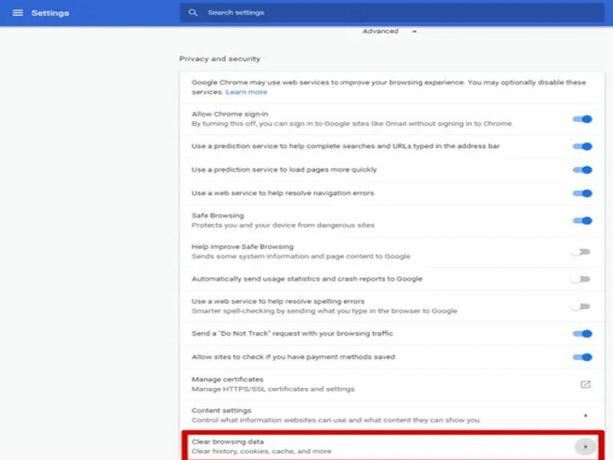
-
Ponadto, jeśli pojawi się wyskakujące okienko z komunikatem: „odtwarzanie chronionych treści nie jest włączone”. Oznacza to, że musisz włączyć ją w swojej przeglądarce.
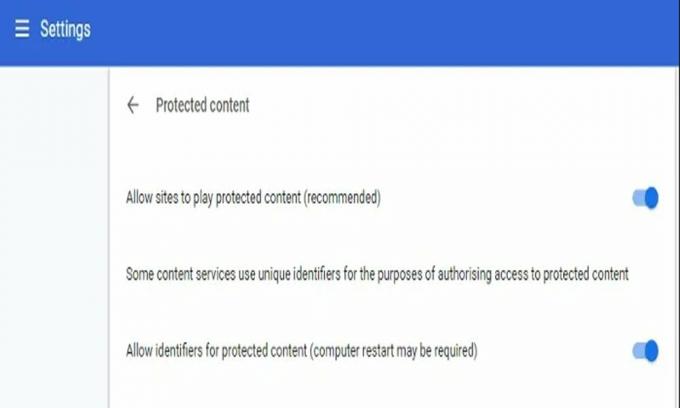
- Czasami jednak zdarza się, że Spotify Web Player działa dobrze, ale nie może odtwarzać utworów muzycznych. W takim przypadku musisz spróbować wyczyścić pamięć podręczną DNS swojego komputera. Wielu użytkowników zgłosiło, że pomaga to im rozwiązać problem z niedziałającym odtwarzaczem Spotify Web Player.
To wszystko, co musisz wiedzieć o naprawieniu problemu z niedziałającym odtwarzaczem Spotify Web Player. Mamy nadzieję, że udało nam się dokładnie wyjaśnić, dlaczego i jak rozwiązać ten irytujący problem. Jeśli jednak nadal masz ten sam problem, zalecamy skontaktowanie się z zespołem pomocy Spotify w celu uzyskania dalszej pomocy. Skomentuj, jeśli masz jakiekolwiek wątpliwości. W międzyczasie możesz sprawdzić nasz kanał YouTube, aby uzyskać więcej treści związanych z grami i technologią.
Reklamy

![Jak wykorzenić Nubia Red Magic 3 za pomocą Magisk [bez TWRP]](/f/dd80c2b66379bf396fc4784d03ac26bc.jpg?width=288&height=384)

